用软碟通制作win10安装盘的正确姿势
之所以写这篇文章,是因为前两天制作win10安装盘的时候遇到了一个很奇怪的事情,最新的win10镜像将近5G,怎么做出来的安装盘占用空间不到1G呢?当时就感觉有问题,但是还是带着疑问尝试安装了一下,果不其然,无法安装。后来经过一番查找,总算明白了原因,整理如下。
大家都知道系统镜像中有一个很重要的文件install.wim,win10镜像至少从1703版本开始这个文件的大小就超过了4G,有人说超就超了呗,有什么影响?其实影响大了,因为你的优盘在制作之前不管是什么格式,用软碟通制作完安装盘后都会变为fat32格式,而这种格式对单个文件大小有限制,不能超过4G。也就是说这个最重要的文件没法复制到你的优盘里,这样一来怎么可能是一个成功的安装盘?
写到这里,我不得不对网上的一些帖子表示质疑,很多帖子都流露出没有做任何修改,就按照常规方式制作win10安装盘,竟然成功了。我真的很质疑这些博主是否亲自进行尝试过,还是说他们想当然的以为应该能成功。
好,废话不多说,那如何解决?有办法,那就是拆分,将install.wim文件拆分成两个小文件,拆分完成后依然有效。具体操作如下。
第一步:利用软碟通打开镜像,提取install.win文件至本地硬盘。假设提取到D盘。
第二步:以管理员身份运行cmd,执行以下命令。这个命令会执行好几分钟,执行完毕后会生成两个后缀为swm的文件。
Dism /Split-Image /ImageFile:D:\install.wim /SWMFile:D:\install.swm /FileSize:2500
第三步:利用软碟通打开镜像,删除原镜像中的install.wim,并将上一步生成的两个swm文件添加进来。
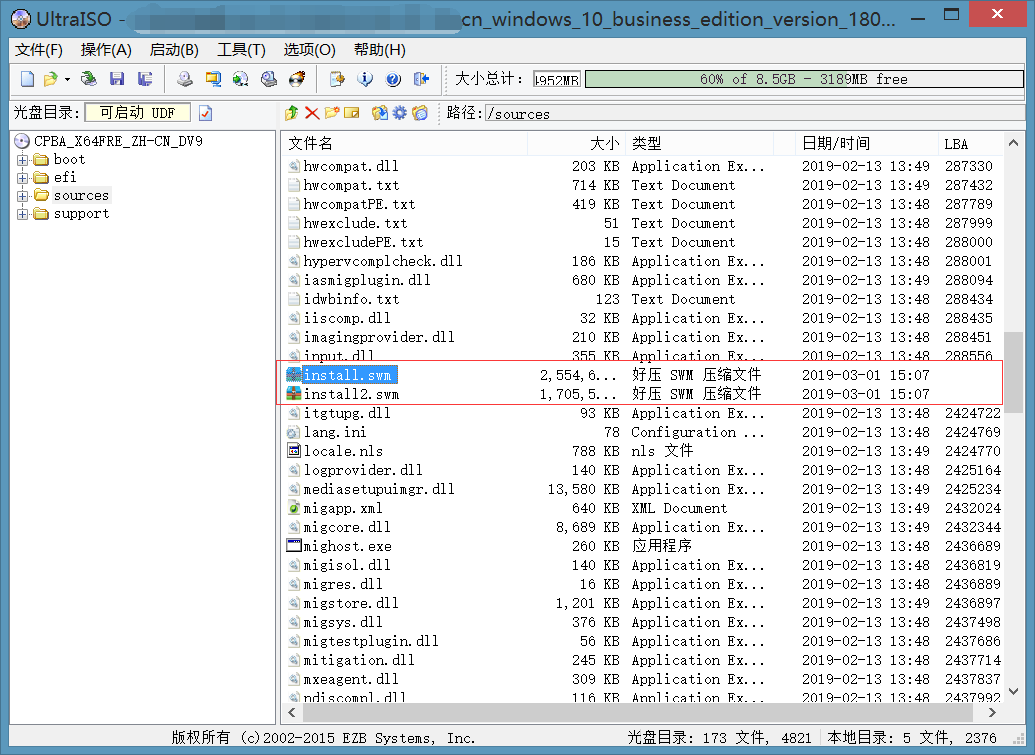
第四步:保存,生成新的镜像包。这一步也比较耗时间。
第五步:正常的制作流程,启动-->写入硬盘映像。
后面的操作大家就都很熟悉了,以上操作笔者是亲自尝试过的,已经安装成功了。
当然了,如果说仅仅是想安装win10,除了利用软碟通制作安装盘外,还有其他的办法。比如使用PE,PE的话你只需要进入优盘系统,再利用已经下载好的系统镜像进行安装即可。除此之外还有一种办法,就是把优盘格式为exfat格式,这种格式是一种专门针对闪存定制的格式,单个文件支持超过4G,然后直接将镜像中的文件复制进优盘即可。但是网上有评论说,此方法可能会丢失文件。
如果大家有更好的方法,请在评论区留言。
双11云服务器热购推广(腾讯云):2核+4G内存+3M带宽=688元/3年(仅限新用户)
-
1微信开发errcode:45015,errmsg:response out of time limit之完美解决
-
2archive is not a ZIP archive之解决
-
3火狐每次启动都弹出迅雷提示下载openh264之解决
-
4以小米6为例图说安卓手机如何安装谷歌四件套
-
5Eclipse中提示Could not find the main class之解决
-
6在微信中调用外部浏览器实现文件下载之解决
-
7java web项目代码不报错但是项目左上角有个红叉之解决
-
8万能方法用指定浏览器打开桌面上的网页快捷方式
-
9Eclipse中svn资源库中文路径乱码解决
-
10论坛注册:用户名包含被系统屏蔽的字符之完美解决
-
1微信开发errcode:45015,errmsg:response out of time limit之完美解决
-
2archive is not a ZIP archive之解决
-
3火狐每次启动都弹出迅雷提示下载openh264之解决
-
4以小米6为例图说安卓手机如何安装谷歌四件套
-
5Eclipse中提示Could not find the main class之解决
-
6在微信中调用外部浏览器实现文件下载之解决
-
7XML document structures must start and end within the same entity报错解决
-
8U盘安装CentOS 7终极方案,简单有效
-
9POI合并单元格时CellRangeAddress类提示过时之解决
-
10java web项目代码不报错但是项目左上角有个红叉之解决
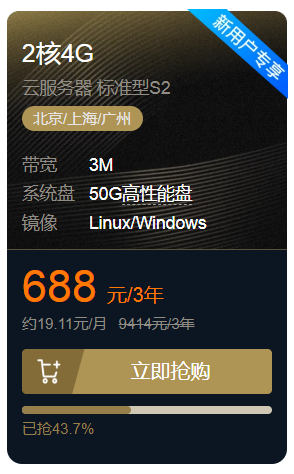
 鲁公网安备 37010202001271号
鲁公网安备 37010202001271号